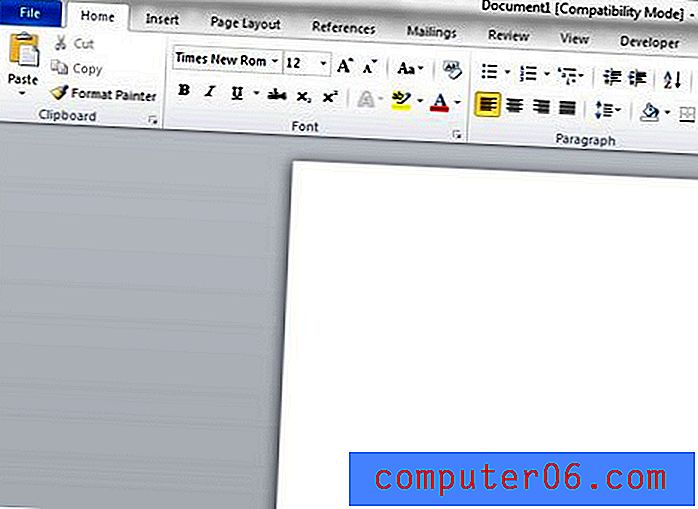Come stampare dal browser Chrome su un iPhone 6
Le stampanti moderne includono spesso una funzione chiamata AirPrint che consente di stampare dal proprio iPhone su quella stampante, senza la necessità di installare alcun driver o software della stampante. Puoi utilizzare AirPrint da diverse app, incluso il browser Google Chrome.
La nostra guida di seguito ti mostrerà come stampare da Chrome sul tuo iPhone in modo da poter avere copie fisiche di pagine Web o informazioni che stai visualizzando nel browser.
Stampa da Chrome in iOS 9
I passaggi di questo articolo sono stati eseguiti su un iPhone 6 Plus, in iOS 9.1. La versione di Chrome in uso è la versione più recente disponibile al momento della stesura dell'articolo, 3 dicembre 2015.
Si noti che, per utilizzare AirPrint, è necessario essere connessi a una rete Wi-Fi con una stampante compatibile con AirPrint.
- Apri il browser Chrome sul tuo iPhone.
- Trova la pagina che desideri stampare, quindi tocca l'icona del menu (quella con i tre punti) nell'angolo in alto a destra della finestra.
- Tocca l'icona Condividi nella parte superiore del menu delle impostazioni.
- Tocca il pulsante Stampa nella parte inferiore dello schermo.
- Seleziona l'opzione AirPrint per stampare su una stampante sulla tua rete Wi-Fi, oppure seleziona l'opzione Google Cloud Print se desideri utilizzare Google Cloud Print per stampare su un altro computer su cui hai effettuato l'accesso con il tuo account Google. Di seguito procederemo con la stampa su una stampante AirPrint.
- Tocca il pulsante Stampante nella parte superiore dello schermo.
- Seleziona la stampante che desideri utilizzare.
- Apporta le modifiche desiderate alle opzioni in questa schermata, quindi tocca il pulsante Stampa nell'angolo in alto a destra dello schermo.

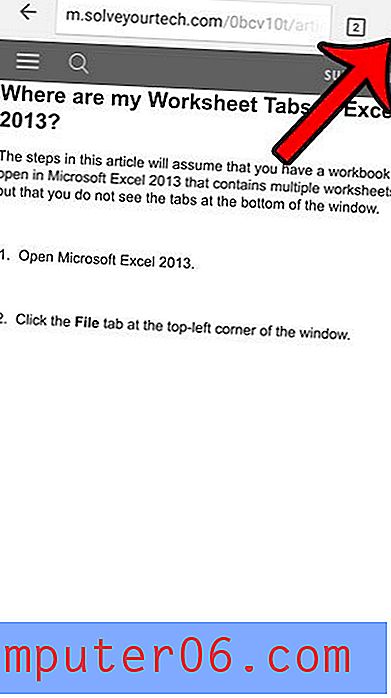
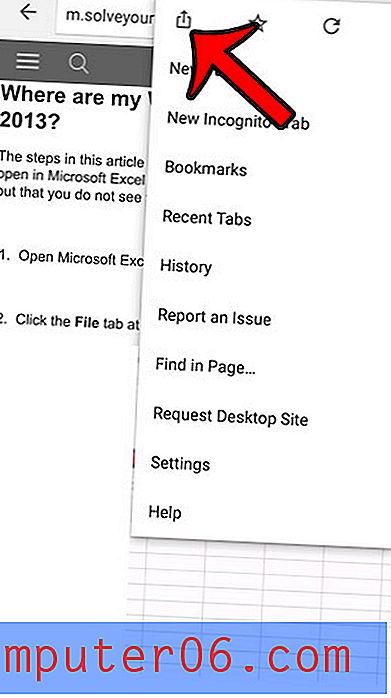
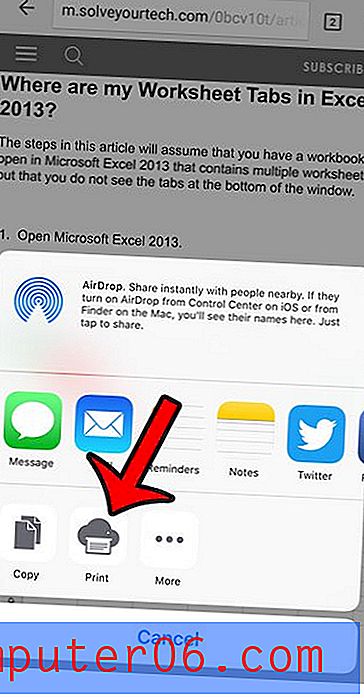
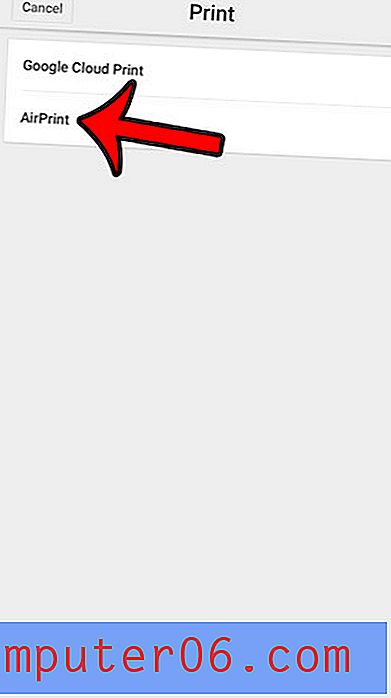
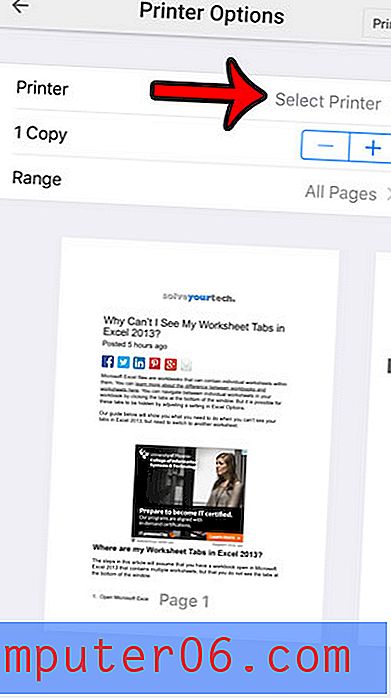
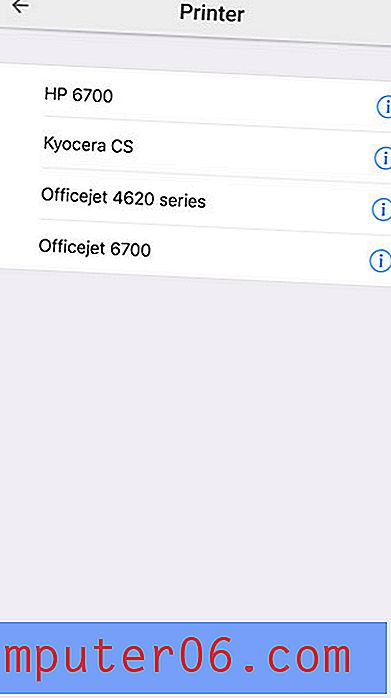
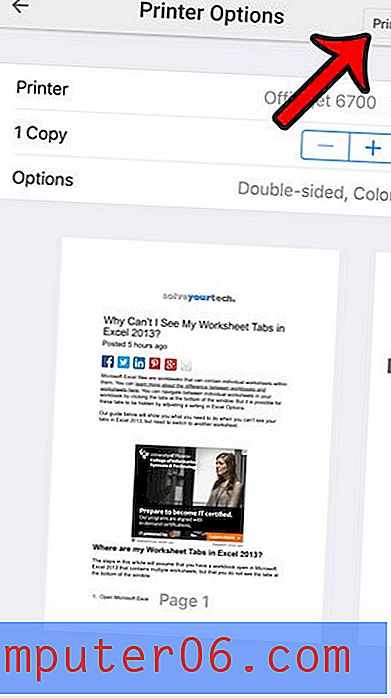
Devi trovare il numero di versione di Chrome sul tuo iPhone per aiutarti nella risoluzione dei problemi? Trova la tua versione di Chrome in pochi semplici passaggi.